Trong thế giới kỹ thuật số ngày nay, việc bảo vệ tài khoản email của bạn là vô cùng quan trọng. Mật khẩu, dù mạnh đến đâu, cũng không còn là rào cản duy nhất đủ sức chống lại các mối đe dọa trực tuyến. Thực tế, một cài đặt tưởng chừng nhỏ nhưng nếu bị bỏ qua, nó có thể biến một ngày tồi tệ của bạn thành một bữa tiệc cho kẻ tấn công. Đó chính là xác thực đa yếu tố (MFA).
Mật Khẩu Không Đủ: MFA Bảo Vệ Bạn Khỏi Kẻ Tấn Công Như Thế Nào
Tin hay không thì tùy, mật khẩu đang trở thành điểm yếu của internet. Những mật khẩu dễ nhớ mà người dùng thông thường hay sử dụng không thực sự an toàn, và những mật khẩu phức tạp lại khó nhớ. Điều này khiến hầu hết mật khẩu bạn dùng hàng ngày, như mật khẩu hộp thư email, đều không đủ vững chắc.
Với tốc độ xử lý ngày càng nhanh của máy tính, việc tấn công brute-force (thử mọi mật khẩu có thể) không còn là vấn đề lớn. Kẻ tấn công thường nghiên cứu kỹ lưỡng mục tiêu, khiến việc đoán mật khẩu trở nên dễ dàng hơn. Mật khẩu tài khoản cũng thường bị rò rỉ trong các vụ vi phạm dữ liệu, và vì nhiều người có xu hướng dùng cùng một mật khẩu cho nhiều tài khoản trực tuyến, một vụ rò rỉ có thể đặt nhiều tài khoản vào tình thế nguy hiểm.
Không thể loại bỏ hoàn toàn mật khẩu, nhưng chúng không còn là phương tiện xác thực an toàn nhất và đòi hỏi xác minh bổ sung. Đây là lúc Xác thực Đa yếu tố (MFA) phát huy tác dụng. Thông thường, MFA hoạt động bằng cách gửi mã mật khẩu dùng một lần (OTP) đến một tài khoản hoặc thiết bị khác mà bạn sở hữu. Các ứng dụng xác thực có thể tạo ra các mã này và được bảo vệ tốt hơn khỏi các cuộc tấn công hoán đổi SIM, trong khi 2FA qua SMS tuy phổ biến nhưng không được đánh giá cao về mức độ bảo mật.
Về cơ bản, MFA khóa tài khoản của bạn bằng nhiều “yếu tố”. Trong hầu hết các trường hợp, các yếu tố này là “thứ bạn biết” (như mật khẩu) và “thứ bạn có” (như điện thoại, nơi nhận hoặc tạo mã OTP). Đây được gọi là xác minh hai bước (2FA) và là hình thức MFA phổ biến nhất bạn sẽ gặp trên internet.
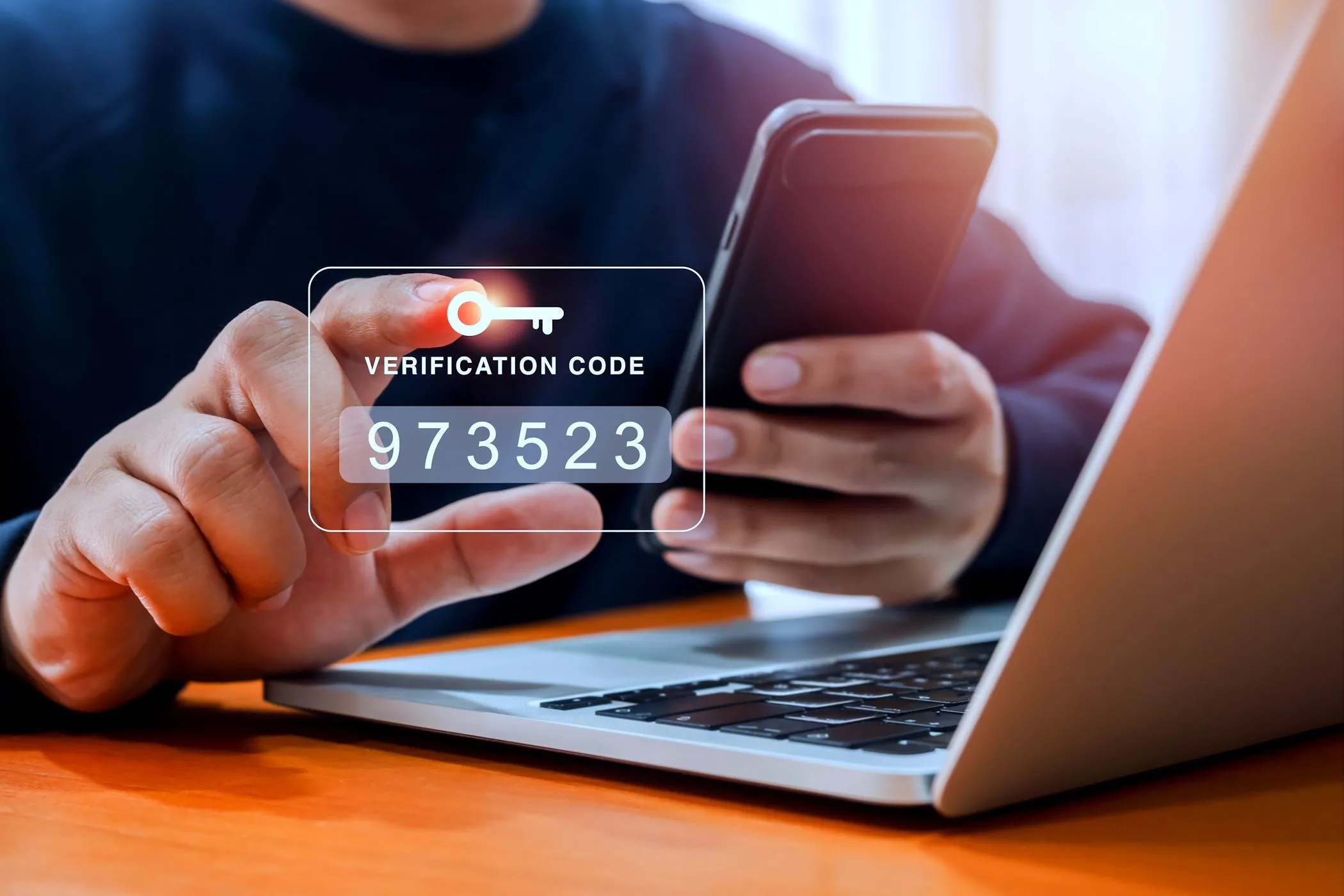 Người dùng đang nhập mã xác thực hai yếu tố (2FA) trên điện thoại thông minh để hoàn tất đăng nhập an toàn, bảo vệ tài khoản email khỏi truy cập trái phép.
Người dùng đang nhập mã xác thực hai yếu tố (2FA) trên điện thoại thông minh để hoàn tất đăng nhập an toàn, bảo vệ tài khoản email khỏi truy cập trái phép.
Việc phải nhập một mã phụ trong quá trình đăng nhập mà chỉ bạn mới có quyền truy cập sẽ giảm đáng kể rủi ro nếu kẻ tấn công có được mật khẩu của bạn. Cho dù chúng lấy được mật khẩu của bạn từ một vụ rò rỉ dữ liệu hay một cuộc tấn công lừa đảo (phishing), chúng vẫn cần mã OTP. Các mã này khó lấy hơn nhiều trừ khi kẻ tấn công có quyền truy cập vật lý vào điện thoại của bạn.
Hướng Dẫn Kích Hoạt Xác Thực Đa Yếu Tố (MFA) Cho Tài Khoản Email Của Bạn
Hầu hết các dịch vụ email đã bắt buộc sử dụng MFA hoặc sẽ thường xuyên nhắc nhở bạn thiết lập nó. Các bước để bật MFA khác nhau tùy thuộc vào nhà cung cấp email bạn đang sử dụng, nhưng bạn thường sẽ tìm thấy cài đặt MFA nằm trong mục cài đặt bảo mật và quyền riêng tư của tài khoản.
Dưới đây là hướng dẫn nhanh để bật tính năng này trên một số dịch vụ email phổ biến nhất:
Gmail
Kích hoạt 2FA trên Gmail rất đơn giản bằng cách cập nhật cài đặt tài khoản Google của bạn.
- Truy cập Tài khoản Google của bạn, đăng nhập và nhấp vào tab Bảo mật.
- Cuộn xuống và nhấp vào Xác minh 2 bước. Bạn có thể được yêu cầu đăng nhập lại.
- Chọn tùy chọn đăng nhập phù hợp nhất với nhu cầu của bạn.
Mặc dù Google có thể gửi mã OTP cho bạn qua SMS, chúng tôi khuyên bạn nên cài đặt Google Authenticator để tạo mã OTP cục bộ trên thiết bị của mình. Ứng dụng này có sẵn trên cả Android và iOS và có thể hoạt động cho các dịch vụ khác nữa.
Outlook.com
Bạn cũng có thể thiết lập bảo vệ 2FA trên Outlook.com. Lưu ý rằng điều này khác với ứng dụng Outlook client trên máy tính của bạn.
- Truy cập trang tài khoản Microsoft của bạn sau đó truy cập mục Bảo mật.
- Chọn tùy chọn Xác minh hai bước, sau đó chọn Bật xác minh hai bước, và nhấn Tiếp theo để tiếp tục.
- Từ đây, bạn có thể thiết lập một ứng dụng xác thực để hoạt động với Outlook.com.
Các phương pháp 2FA khác được thiết lập bằng tài khoản email và số điện thoại liên kết với tài khoản của bạn.
Proton Mail
Thực hiện các bước sau để bật 2FA trên Proton Mail.
- Truy cập bảng điều khiển Proton Mail của bạn, đăng nhập và nhấp vào tab Tài khoản và Mật khẩu.
- Trong mục Two-factor authentication (Xác thực hai yếu tố), bật thanh trượt Authenticator app (Ứng dụng xác thực).
- Một mã QR sẽ hiển thị. Hãy quét mã này bằng Google Authenticator để bật 2FA.
Chúng ta có nhiều tài khoản trực tuyến hơn bao giờ hết, đồng nghĩa với nguy cơ bị lộ thông tin cá nhân cũng cao hơn. Với các vụ vi phạm dữ liệu xảy ra liên tục, dành chút thời gian để bảo vệ tài khoản của bạn bằng xác thực đa yếu tố là một cách nhanh chóng và dễ dàng để thêm một lớp bảo vệ bổ sung cho các tài khoản của bạn. Đừng trì hoãn, hãy kích hoạt MFA ngay hôm nay để giữ an toàn cho dữ liệu quý giá của bạn.


